كيفية قفل التطبيقات على Android لحماية معلوماتك
إذا لم تكن من محبي الاضطرار إلى متابعة عملية الوصول إلى ملف النمط أو كلمة المرور في كل مرة تريد استخدام هاتفك ، والخبر السار هو أنك لست مضطرًا إلى ذلك. يوجد بالفعل عدد قليل من التطبيقات على جهاز Android الخاص بك والتي تحتوي على معلومات حساسة لا تريد أن يتمكن الآخرون من الوصول إليها. سيكون من الرائع حقًا أن تتمكن من قفل هذه التطبيقات بشكل فردي بدلاً من قفل الجهاز ككل.
حسنًا ، في ضوء مساعدتك ، ستتناول هذه المقالة كيف يمكنك قفل التطبيقات على جهازك وليس عليك كتابة رمز في كل مرة تريد فيها استخدام الجهاز.
- الجزء 1. لماذا تحتاج إلى قفل التطبيقات على Android؟
- الجزء 2. كيفية قفل التطبيقات في Android
- الجزء 3. 6 تطبيقات خاصة يجب قفلها على جهاز Android
الجزء 1. لماذا تحتاج إلى قفل التطبيقات على Android؟
قبل أن نبدأ في عمل قفل بعض تطبيقاتك ، دعنا نلقي نظرة على بعض الأسباب التي تجعلك ترغب في قفل تطبيقات معينة.
الجزء 2. كيفية قفل التطبيقات في Android
هناك دائمًا سبب وجيه لقفل التطبيقات على جهازك ولدينا طريقتان سهلتان وفعالتان يمكنك استخدامهما للقيام بذلك. اختر الشخص الذي تشعر براحة أكبر معه.
الطريقة الأولى: استخدام واقي التطبيقات الذكي
Smart App Protector هو برنامج مجاني يتيح لك قفل التطبيقات المحددة.
الخطوة 1: قم بتنزيل Smart App Protector وتثبيته من متجر Google Play وقم بتشغيله. قد يُطلب منك تثبيت تطبيق مساعد لـ Smart App Protector. سيضمن هذا المساعد أن العديد من خدمات التطبيقات التي تعمل على جهازك لن تقتل بواسطة تطبيقات الطرف الثالث.
الخطوة 2: كلمة المرور الافتراضية 7777 ولكن يمكنك تغييرها في إعدادات كلمة المرور والنمط.
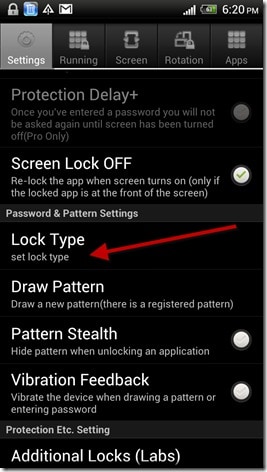
الخطوة 3: الخطوة التالية هي إضافة تطبيقات إلى Smart App Protector. افتح علامة تبويب الجري على Smart Protector واضغط على زر ‘إضافة’.
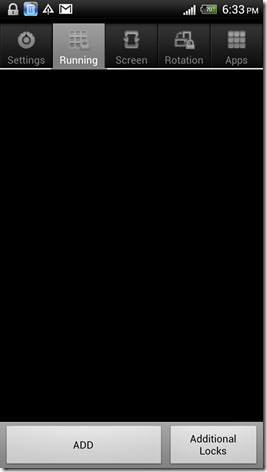
الخطوة 3: بعد ذلك ، حدد التطبيقات التي ترغب في حمايتها من القائمة المنبثقة. اضغط على زر ‘إضافة’ بمجرد اختيار تطبيقاتك.
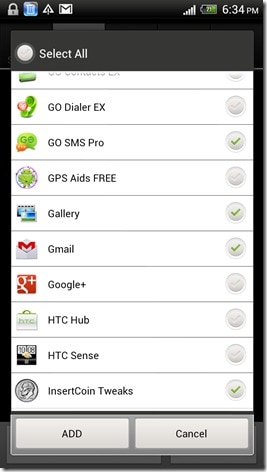
الخطوة 4: الآن أغلق التطبيق وستصبح التطبيقات المختارة الآن محمية بكلمة مرور.
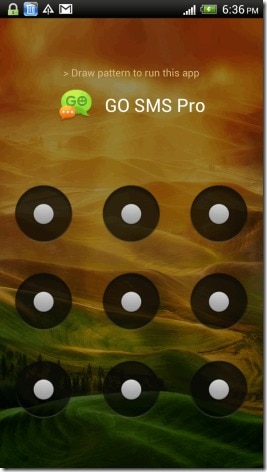
الطريقة 2: استخدام Hexlock
الخطوة 1: قم بتنزيل Hexlock من متجر Google Play. بمجرد تثبيته ، افتحه. سيُطلب منك إدخال نمط أو رمز PIN. هذا هو رمز القفل الذي ستستخدمه في كل مرة تفتح فيها التطبيق.
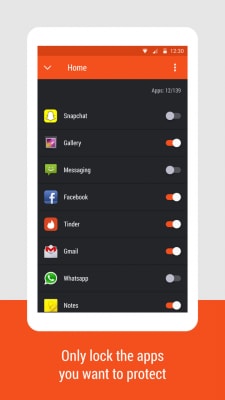
الخطوة 2: بمجرد تعيين رقم التعريف الشخصي أو كلمة المرور ، فأنت الآن جاهز لقفل التطبيقات. يمكنك إنشاء قوائم متعددة للتطبيقات ليتم قفلها ba_x_sed وفقًا لاحتياجاتك المختلفة. على سبيل المثال ، اخترنا لوحة العمل. اضغط على ‘بدء قفل التطبيقات’ للبدء.
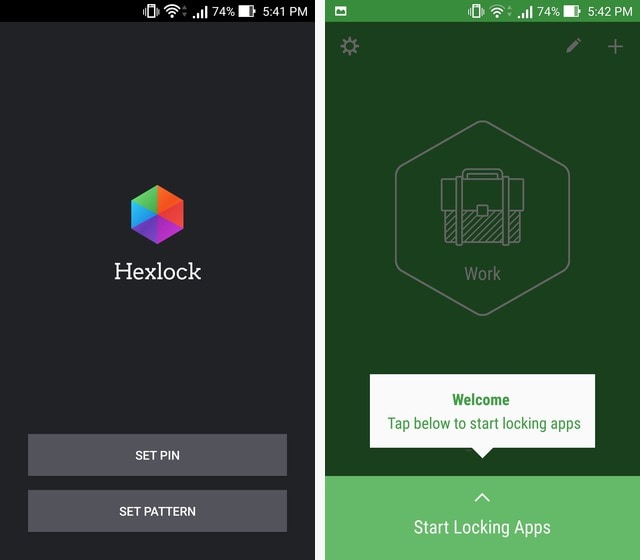
الخطوة 3: سترى قائمة بالتطبيقات للاختيار من بينها. اختر التطبيقات التي ترغب في قفلها ثم اضغط على السهم لأسفل في أعلى اليسار عند الانتهاء.
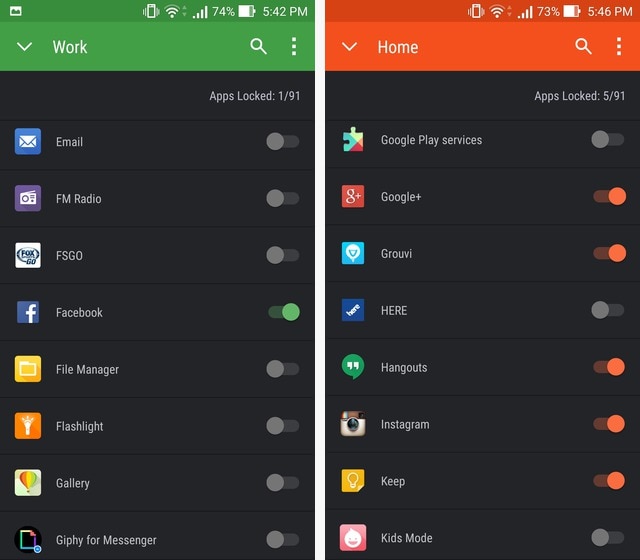
يمكنك بعد ذلك التمرير سريعًا إلى اليسار للانتقال إلى قوائم أخرى مثل ‘الصفحة الرئيسية’ والمتابعة لقفل التطبيقات في هذه المجموعة أيضًا.
الجزء 3. 6 تطبيقات خاصة يجب قفلها على جهاز Android
هناك تطبيقات معينة قد تتطلب قفلها أكثر من غيرها. بالطبع ، سيعتمد اختيار التطبيقات التي يجب قفلها على استخداماتك وتفضيلاتك. فيما يلي بعض التطبيقات التي ترغب في قفلها لسبب أو لآخر.
1. تطبيق المراسلة
هذا هو التطبيق الذي يسمح لك بإرسال واستقبال الرسائل. قد ترغب في قفل هذا التطبيق إذا كنت تستخدم جهازك لإرسال رسائل ذات طبيعة حساسة تفضل الاحتفاظ بها خاصة. قد ترغب أيضًا في قفل هذا التطبيق إذا كان جهازك يستخدمه أكثر من شخص ولا تريد أن يقرأ المستخدمون الآخرون رسائلك.
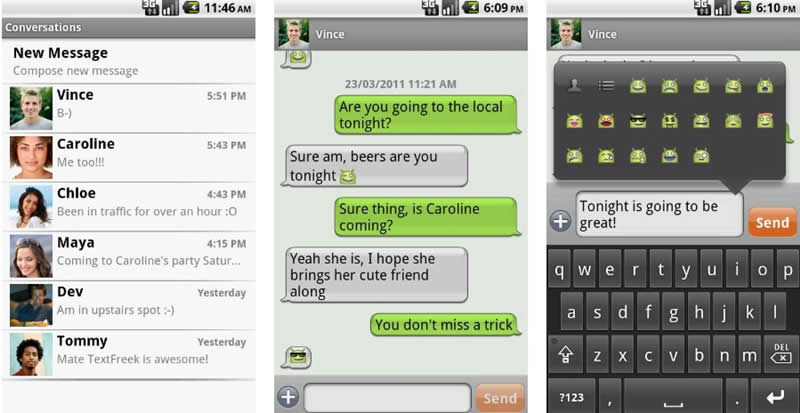
2. تطبيق البريد الإلكتروني
يستخدم معظم الأشخاص تطبيقات بريد إلكتروني فردية مثل تطبيق Yahoo Mail أو Gmail. هذا أمر مهم آخر إذا كنت ستحمي رسائل البريد الإلكتروني الخاصة بالعمل. قد ترغب في قفل تطبيق البريد الإلكتروني إذا كانت رسائل البريد الإلكتروني الخاصة بالعمل حساسة بطبيعتها وتحتوي على معلومات ليست لجميع الأفراد.
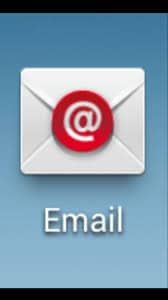
3. خدمات Google Play
هذا هو التطبيق الذي يسمح لك بتنزيل التطبيقات وتثبيتها على جهازك. قد ترغب في قفل هذا الخيار إذا كنت تحاول منع المستخدمين الآخرين من تنزيل وتثبيت المزيد من التطبيقات على جهازك. هذا مفيد بشكل خاص إذا تم استخدام جهازك من قبل الأطفال.
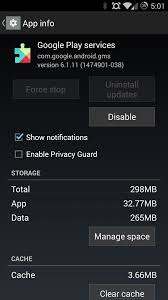
4. تطبيق معرض
يعرض تطبيق المعرض جميع الصور الموجودة على جهازك. قد يكون السبب الرئيسي وراء رغبتك في قفل تطبيق المعرض هو أن لديك صورًا حساسة غير مناسبة لجميع المشاهدين. مرة أخرى ، يعد هذا مثاليًا إذا كان الأطفال يستخدمون جهازك ولديك صور تفضل ألا يروها.
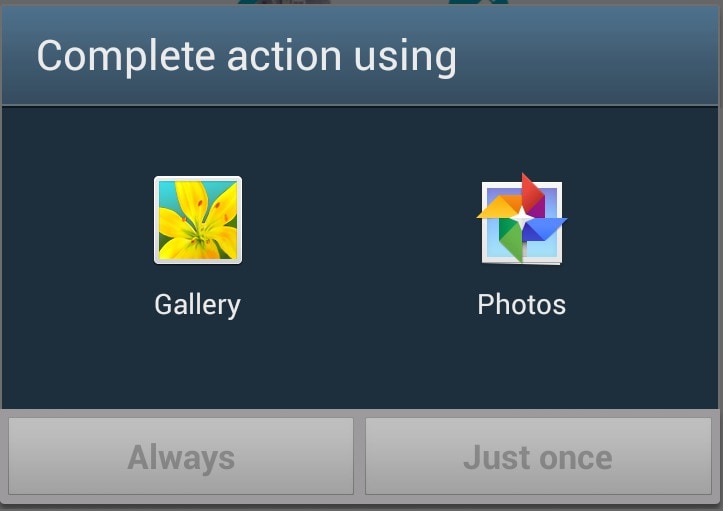
5. الموسيقى Pla_x_yer التطبيق
هذا هو التطبيق الذي تستخدمه لتشغيل الموسيقى على جهازك. قد ترغب في قفله إذا كنت لا تريد أن يقوم أي شخص آخر بإجراء تغييرات على ملفات الصوت وقوائم التشغيل المحفوظة أو لا تريد أن يستمع أحد إلى ملفاتك الصوتية.
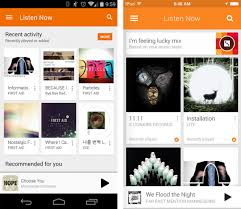
6. تطبيق مدير الملفات
هذا هو التطبيق الذي يعرض جميع الملفات المحفوظة على جهازك. إنه التطبيق النهائي للقفل إذا كانت لديك معلومات حساسة على جهازك لا تفضل مشاركتها. سيضمن قفل هذا التطبيق أن تظل جميع الملفات الموجودة على جهازك في مأمن من أعين المتطفلين.

يعد امتلاك القدرة على قفل تطبيقاتك طريقة سهلة لإبعاد المعلومات عن دائرة الضوء. كما يسمح لك بالتحكم الكامل في جهازك. جربه ، قد يكون مجرد تحرير بدلاً من قفل جهازك بالكامل.
أحدث المقالات